So entfernen Sie Werbung dauerhaft aus Ihrem Browser: Sauberes Internet für jedes Zuhause. Werbeblocker für Yandex-Browser So deaktivieren Sie Anti-Banner in Yandex
Im ersten Block „ Persönliche Daten„Es gibt eine Liste mit Artikeln mit Häkchen, wir müssen den Artikel finden, den wir brauchen –“ Blockieren Sie schockierende Werbung» und stellen Sie sicher, dass das Kästchen angekreuzt ist. 
Es gibt auch einen Punkt im Menü „ Ergänzungen", lass uns hierher kommen. Wählen Sie als Nächstes die Zeile aus Werkzeuge und am Ende der Liste müssen Sie „ sicheres Internet" Hier finden wir die Option „ Ohne Werbung" Und " Flash- und Videoblockierung" Auf diese Weise können Sie beseitigen, abschütteln von lästigen Videos und Bannern, die für Produkte werben, die wir nicht brauchen.
Diese Artikel sind Grundschutz Browser, ohne Add-Ons und Plugins von Drittanbietern. Daher gibt es eine wirksame Bekämpfung von Werbung zusätzlich Einrichtungen.
Antischock
 Die Ergänzung ist beabsichtigt Block Auf Webseiten gibt es eine Reihe unerwünschter und gefährlicher Spionage-Teaser und Banner. Gefälschte Fenster in sozialen Netzwerken, die darauf abzielen, Besucher zu täuschen und persönliche Daten und ähnliche Nachrichten zu stehlen. Schockierende animierte Inhalte mit pornografischen Inhalten, die Krankheiten und Verletzungen darstellen, all dies wird ebenfalls durch das Plugin blockiert. Zu Melodie Klicken Sie zusätzlich auf die Schaltfläche Melodie" In dem sich öffnenden Fenster können Sie Anzeigendarstellung ändern Erotische Inhalte, setzen Sie eine Seite oder Website auf die schwarze Liste und fügen Sie Websites hinzu, denen Sie vertrauen.
Die Ergänzung ist beabsichtigt Block Auf Webseiten gibt es eine Reihe unerwünschter und gefährlicher Spionage-Teaser und Banner. Gefälschte Fenster in sozialen Netzwerken, die darauf abzielen, Besucher zu täuschen und persönliche Daten und ähnliche Nachrichten zu stehlen. Schockierende animierte Inhalte mit pornografischen Inhalten, die Krankheiten und Verletzungen darstellen, all dies wird ebenfalls durch das Plugin blockiert. Zu Melodie Klicken Sie zusätzlich auf die Schaltfläche Melodie" In dem sich öffnenden Fenster können Sie Anzeigendarstellung ändern Erotische Inhalte, setzen Sie eine Seite oder Website auf die schwarze Liste und fügen Sie Websites hinzu, denen Sie vertrauen.
AdBlock verwenden
 Damit Installieren Um die AdBlock-Erweiterung in Ihrem Browser zu installieren, müssen Sie zum Erweiterungs-Store für Chrom gehen – NetzSpeichern. Offen Quelle Der Chrome-Browser wurde von den Entwicklern übernommen Yandex-Browser als Basis, sodass die Add-ons für beide Programme geeignet sind. Finden Sie kostenlose Erweiterungen AdBlock Und Installieren und zeigt auf die Schaltfläche „ hinzufügen».
Damit Installieren Um die AdBlock-Erweiterung in Ihrem Browser zu installieren, müssen Sie zum Erweiterungs-Store für Chrom gehen – NetzSpeichern. Offen Quelle Der Chrome-Browser wurde von den Entwicklern übernommen Yandex-Browser als Basis, sodass die Add-ons für beide Programme geeignet sind. Finden Sie kostenlose Erweiterungen AdBlock Und Installieren und zeigt auf die Schaltfläche „ hinzufügen».
Die Entwickler dieser Erweiterung Garantie Werbeschutz für Ihren Browser. Sie bieten außerdem zahlreiche Tools zum Verwalten und Konfigurieren von AdBlock auf einzelnen Websites und Seiten. Beim Betreten einer Website, die im Verdacht steht, auszuspionieren oder infizierte Personen zu enthalten Software, Ergänzung werde warnenüber diesen Besucher. Verlängerung Neutralisiert Banner und Popup-Anzeigen, ohne das Design der besuchten Website zu beschädigen, und blockiert Spionageskripte und Zähler.
Verwendung des Adguard-Programms
 Blockieren Werbespots Im Browser mit diesem Add-on können Sie: Installieren Laden Sie es direkt in den Browser herunter und laden Sie es vollständig herunter Anwendung. Leider gibt es das Programm nur für den PC bezahlt, viele Leute wollen nicht dafür bezahlen, daher ist die Browser-Erweiterung beliebter. Um das Adguard-Add-on zu installieren, müssen Sie den Store erneut besuchen ChromNetzSpeichern. Geben Sie im Suchfenster den Namen der benötigten Erweiterung ein und stimmen Sie dann dem Hinzufügen zum Browser zu.
Blockieren Werbespots Im Browser mit diesem Add-on können Sie: Installieren Laden Sie es direkt in den Browser herunter und laden Sie es vollständig herunter Anwendung. Leider gibt es das Programm nur für den PC bezahlt, viele Leute wollen nicht dafür bezahlen, daher ist die Browser-Erweiterung beliebter. Um das Adguard-Add-on zu installieren, müssen Sie den Store erneut besuchen ChromNetzSpeichern. Geben Sie im Suchfenster den Namen der benötigten Erweiterung ein und stimmen Sie dann dem Hinzufügen zum Browser zu.
Bei der Installation werden im Fenster Add-ons angeboten Yandex-Elemente zum Installieren. Normalerweise sind ihre Funktionen für uns zweitrangig, was bedeutet, dass das Ankreuzen der Vereinbarung erforderlich ist abheben an allen Punkten. Nach der Installation erscheint das Adguard-Symbol wird auftauchen in der oberen rechten Ecke. Wenn Sie darauf klicken, können Sie dies tun Melodie Verschiedene Optionen. Grundeinstellungen– Dies ist die Anzeige von Statistiken, die Erlaubnis zur individuellen Werbung, die Erstellung von Abonnements. Anti-Banner– schaltet den russischen und englischen Filter und die Filterbasis ein und aus. Anti Phishing– Phishing-Filtereinstellungen. Benutzerdefinierte Filter– Persönliche Werbeblockerregeln exportieren und erstellen. 
Internetwerbung ist eine der Haupteinnahmequellen. Es ist nicht verwunderlich, dass die meisten Websites und verschiedenen Ressourcen buchstäblich davon durchdrungen sind. Werbung ist jedoch nur für Ressourcenbesitzer eine Einnahmequelle. Für den durchschnittlichen Benutzer handelt es sich oft nur um Informationsmüll. Nur wenige Leute mögen es, dass der Browser damit „vollgestopft“ ist. In diesem Zusammenhang stellt sich die Frage: „ So entfernen Sie Anzeigen in Ihrem Browser?”.
Es gibt viele Möglichkeiten, dies zu tun, aber jeder Browser erfordert eine individuelle Herangehensweise. Die Vorgehensweise zum Deaktivieren von Werbung in verschiedenen Browsern unterscheidet sich zumindest geringfügig. Nachfolgend finden Sie Möglichkeiten, Werbung in den gängigsten Browsern zu deaktivieren.
Ich möchte jedoch darauf hinweisen, dass nicht alle Websites im Internet übermäßig viel Werbung enthalten. Es gibt auch mehr oder weniger anständige Menschen, die an die Bequemlichkeit der Menschen denken. Denn wenn den Nutzern die Seite nicht gefällt, sie dann von oben bis unten mit Werbung zu überziehen, nützt das nichts.
Artikel, die Ihnen gefallen könnten:
Vollständige Werbeblockierung Mozilla-Browser Dies ist nur durch die Installation von Add-ons möglich. Standard-Browser-Tools ermöglichen Ihnen lediglich das Blockieren von Popup-Fenstern auf Websites. Um Werbung in Ihrem Browser zu entfernen Standardmittel Firefox muss Folgendes tun:
- Öffnen Sie das Browsermenü, indem Sie auf die Schaltfläche klicken in Form von drei vertikale Streifen in der oberen rechten Ecke.
- Wählen Sie „Einstellungen“ aus der angezeigten Liste.
- Wählen Sie in den Einstellungen links in der Liste „Datenschutz und Schutz“ aus.
- Aktivieren Sie im Unterpunkt „Berechtigungen“ die Option „Popup-Fenster blockieren“ durch Setzen eines Häkchens.


Wenn Sie die Schritte 1 bis 7 der obigen Anweisungen befolgen, wird der Großteil der lästigen Werbung ausgeschaltet, die Ihre Bewertung auf Websites blockiert. Die Punkte 8 und 9 sind optional. Sie ermöglichen es Ihnen, alle verbleibenden Werbeanzeigen zu deaktivieren, was die Navigation auf Internetressourcen in der Regel nicht beeinträchtigt. Entscheiden Sie selbst, ob Sie es ausschalten möchten, aber denken Sie an die Bumerang-Regel. Wenn du Gutes tust, wird das Gute zu dir zurückkehren; wenn du Böses tust, wird das Böse zu dir zurückkehren. Eine Ressource wie unsere muss irgendwie Geld verdienen, sonst kann es passieren, dass solche Ressourcen geschlossen werden.
So entfernen Sie Anzeigen im Google Chrome-Browser
Auch der nach Nutzerzahlen weltweit erste Browser leidet unter Werbung. Im Neuzustand Google-Versionen Standardmäßig sind die Einstellungen von Chrome so eingestellt, dass Popup-Fenster und aufdringliche Werbung blockiert werden. Darüber hinaus können Sie in Ihren Browsereinstellungen manuell Websites festlegen, auf denen Sie Werbung blockieren sollen und auf denen nicht. Um zum entsprechenden Einstellungsuntermenü zu gelangen, müssen Sie:

Im Browser integriert Google Chrome Werbeblocker-Methoden erfordern keine Installation zusätzlicher Software und sind sehr einfach. Sie ermöglichen Ihnen jedoch nicht, alle Werbeanzeigen zu blockieren. Aus diesem Grund stellt sich die Frage, wie man Werbung im Chrome-Browser komplett deaktivieren kann. Dies kann mithilfe von Browsererweiterungen erfolgen, die Werbung blockieren. Die beliebteste Erweiterung dieser Art auf jeder Plattform ist Adblock. Um Anzeigen mit Adblock zu blockieren, müssen Sie die folgenden Schritte ausführen:

Durch das Blockieren von Anzeigen im Chrome-Browser mithilfe der Schritte 7 und 8 werden absolut alle Anzeigen entfernt, auch wenn diese normal und für Sie teilweise nützlich waren. Webmaster werden ohne Geld dastehen und aufhören, nützliches Material für Sie im Internet zu schreiben. Denken Sie darüber nach, brauchen Sie das?

Neben Adblock-Analoga für Yandex.Browser gibt es weitere Erweiterungen mit ähnlicher Funktionalität. Sie leisten möglicherweise einen besseren Job als Adblocker Ultimate. Testen Sie sie und Sie werden sicher herausfinden, welches Add-on Anzeigen im Yandex-Browser am besten entfernen kann.

Die obige Methode zum Blockieren von Werbung im Browser eignet sich nicht nur für PCs, sondern auch für Android- und iOC-Geräte. Dazu müssen sie außerdem eine Werbeblocker-Erweiterung installieren. Einige kleinere Installationsdetails können jedoch variieren.
Blockieren von Werbung im Opera-Browser
- Gehen Sie zu Ihren Browsereinstellungen. Dies kann durch Drücken der Tastenkombination „Alt“ + „P“ erfolgen.
- Aktivieren Sie den allerersten Punkt „Werbung blockieren und dreimal schneller im Internet surfen“.

So deaktivieren Sie Werbung im Internet Explorer
Eingebauter Browser Betriebssysteme Windows. Zuverlässiger Weg Werbeblocker Internet Explorer Dies geschieht mithilfe von Erweiterungen. Lassen Sie uns erneut Adblock verwenden. Um Werbung in diesem Browser zu deaktivieren, müssen Sie:
- Im Internet öffnen Explorer-Seite mit der folgenden URL: https://adblockplus.org/. Dies ist die Adblock Plus-Erweiterungsseite.
- Klicken Sie auf die Schaltfläche „Für Internet Explorer installieren“: [Bildschirm 45]
- Klicken Sie auf „Ausführen“, um die Datei herunterzuladen. Dann fertig Adblock-Installation im sich öffnenden Installationsprogramm.
So entfernen Sie Anzeigen im Microsoft Edge-Browser
Noch einer eingebaut Windows-Browser. Eine vollständige Werbeblockierung ist nur mit Software von Drittanbietern möglich. Mit dem eingebauten Filter können Sie nur Popup-Fenster entfernen. Um Werbung in Microsoft Edge zu blockieren, müssen Sie Folgendes tun:
- Rufen Sie in Ihrem Browser die Seite mit der URL auf: https://www.microsoft.com/ru-ru/store/collections/edgeextensions/?rtc=1. Dort sind Erweiterungen für Microsoft Edge gesammelt.
- Klicken Sie auf Adblock Plus, um zur Seite für diese Erweiterung zu gelangen.
- Klicken Sie auf die Schaltfläche „Empfangen“.
- Vollständige Installation von Adblock Plus.

Die Relevanz des Blockierens von Werbung im Browser ist recht hoch. Es blockiert die Sicht und behindert die Arbeit, und jemand verdient Geld damit, dass der Benutzer es sieht. Dennoch verfügen die meisten Browser nicht über wirksame integrierte Werbeblocker. Das Problem, Werbung in einem Browser zu entfernen, kann oft nur mit Hilfe von Browsererweiterungen von Drittanbietern (Opera nicht mitgerechnet) effizient gelöst werden. Liegt das daran, dass es für Browser-Entwickler selbst nicht rentabel ist, Werbung zu „verstecken“ :)? Viele Unternehmen, die selbst Browser besitzen, „sündigen“ mit Werbung. Einige sammeln auch Statistiken über Benutzeranfragen in Suchmaschinen, um Werbung zu Themen anzubieten, die für den Benutzer von Interesse sind.
Hast du bis zum Ende gelesen?
War dieser Artikel hilfreich?
Ja Nein
Was genau hat Ihnen nicht gefallen? War der Artikel unvollständig oder falsch?
Schreiben Sie uns Kommentare und wir versprechen, uns zu verbessern!
Der integrierte Werbeblocker von Google Chrome wird zu einem würdigen Konkurrenten für so beliebte Lösungen wie uBlock Origin, Ghostery und AdBlockPlus. Jetzt muss der Benutzer keine zusätzlichen Erweiterungen installieren; der Blocker ist bereits in den Browser integriert und funktioniert sofort. IN letzte Version Browserentwickler haben diese Funktion hinzugefügt. Da Opera über einen Werbeblocker verfügt und Firefox über einen Tracking-Schutz verfügt, ist es an der Zeit, dass Chrome einige Blockierungsfunktionen hinzufügt.
Darüber haben wir übrigens bereits ausführlich gesprochen. Sehr empfehlenswerte Lektüre.
Falls Sie sicherstellen müssen, dass der Werbeblocker nicht einige wichtige Details blockiert oder einige Steuerelemente verbirgt und Fehler beim Laden der Website verursacht (leider leiden alle Werbeblocker von Zeit zu Zeit unter diesen Problemen), dann müssen Sie sich ansehen, was es ist sieht aus wie eine Website mit Werbung. In einem solchen Fall können Sie das Werbeblocker-Tool von Chrome deaktivieren.
Deaktivieren oder aktivieren Sie den Werbeblocker in Chrome
- Öffnen Sie Google Chrome.
- Klicken Sie auf die Schaltfläche „Drei Punkte“ und wählen Sie „Einstellungen“.

- Scrollen Sie im Abschnitt „Einstellungen“ nach unten zum Link „Erweitert“.
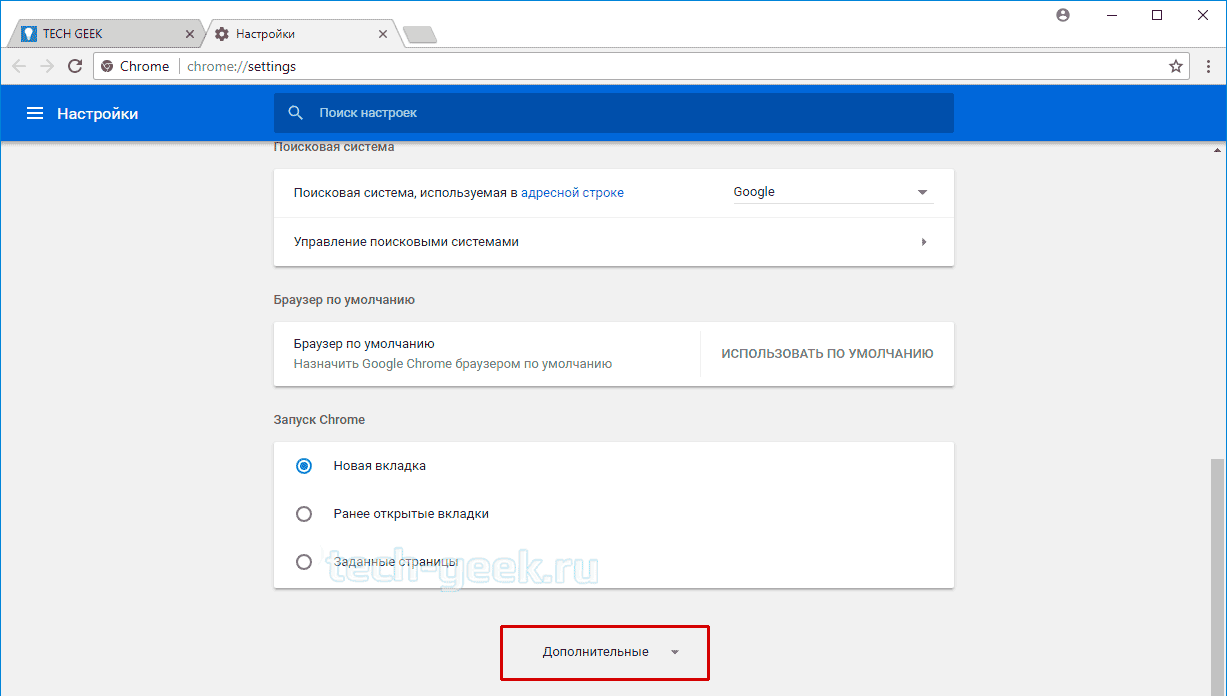
- Gehen Sie im Feld „Datenschutz und Sicherheit“ auf „Inhaltseinstellungen“.

- Gehen Sie zum Abschnitt „Werbung“.

- Um den Werbeblocker von Chrome zu deaktivieren, stellen Sie den Schieberegler „Blockiert auf Websites mit viel aufdringlicher Werbung“ auf „Aus“.
 Um den Werbeblocker von Chrome zu aktivieren, schalten Sie den Schieberegler „Blockiert auf Websites mit viel aufdringlicher Werbung“ auf „Ein“.
Um den Werbeblocker von Chrome zu aktivieren, schalten Sie den Schieberegler „Blockiert auf Websites mit viel aufdringlicher Werbung“ auf „Ein“. 
Deaktivieren Sie den Google Chrome-Werbeblocker für einzelne Websites
- Gehen Sie zu der Website, für die Sie Ihren Werbeblocker deaktivieren möchten.
- Klicken Sie auf das Site-Symbol neben der Adressleiste. Es erscheint als quadratischer Bereich mit einem grünen Vorhängeschloss-Symbol (HTTPS) oder einem Informationssymbol (für einfache HTTP-Sites).
- Klicken Sie unten im Bedienfeld auf den Link „Site-Einstellungen“.
- Scrollen Sie nach unten zum Abschnitt „Google Site-Einstellungen“.
- Wählen Sie in der Dropdown-Liste „Werbeblockierung für diese Website deaktivieren“ aus.
Übermäßig aufdringliche Werbung in großen Mengen lenkt nicht nur ab, sondern stört auch die Arbeit im Internet. Manchmal ist es Ihnen überhaupt nicht möglich, vollwertige Online-Aktivitäten durchzuführen. Ein wirksames Werkzeug zur Beseitigung jeglicher dieser Arten in Browsern, einschließlich Yandex Browser, sind spezielle Blockerprogramme. Dies ist eine ausgezeichnete Lösung, um seine Erscheinungen loszuwerden.
Aufgrund der fehlerhaften Anzeige von Website-Inhalten ist es jedoch manchmal erforderlich, diese zu deaktivieren normale Operation. In diesem Artikel werden wir darüber sprechen, wie Sie den Werbeblocker im Yandex-Browser deaktivieren.
Heutzutage gibt es mehrere Arten, und wir werden über verschiedene Möglichkeiten sprechen, sie zu deaktivieren, je nachdem, welche Sie verwenden. Wenn Sie die folgenden Anweisungen genau befolgen, können Sie das Add-on problemlos deaktivieren.
Eingebaute Werkzeuge
Das eingebaute Tool kann nicht als vollwertiger Blocker bezeichnet werden, da der Effekt ausschließlich auf die Beseitigung schockierender Werbung abzielt (besonders beliebt ist es, wenn Kinder den Computer benutzen).
So deaktivieren Sie die integrierte Fehlerbehebungsfunktion:

Außer diese Methode gibt es noch eine weitere Option, deren Nutzung ebenfalls möglich ist:

So können Sie die Werbeblockierung einfach und unkompliziert mit dem integrierten Tool im Yandex-Browser deaktivieren.
Erweiterungen von Drittanbietern
Wenn es um einen vollwertigen Blocker geht, bedeutet das oft zusätzlich installierte Erweiterung für den Browser. Heutzutage gibt es im Internet eine Vielzahl solcher Erweiterungen, und jede davon hat ihre eigene Hauptmerkmale, aber fast alle schalten sich nach dem gleichen Prinzip ab.
Deshalb machen wir Folgendes:

Danach funktioniert das Add-on nicht mehr und Sie können es bei Bedarf problemlos über dasselbe Steuerungsmenü aktivieren.
Programme
Wenn zum Blockieren keine einfache Erweiterung verwendet wird, sondern spezielle Software, beispielsweise das Adguard-Dienstprogramm, mit dem Sie übrigens Anzeigen nicht nur in Browsern, sondern auch in anderen Anwendungen so effizient wie möglich entfernen können auf dem Computer.
Um den Blocker zu deaktivieren, müssen Sie lediglich zum Menü des von Ihnen verwendeten Programms gehen und das Kontrollkästchen neben Yandex Browser in der Liste der gefilterten Anwendungen, mit denen das Dienstprogramm arbeitet, deaktivieren.
Dazu gehen wir wie folgt vor:
![]()
Danach wird der Blocker deaktiviert, aber manchmal müssen Sie die Seite zusätzlich neu laden. Wenn Sie ein anderes Programm verwenden, beheben Sie das bestehende Problem unter Berücksichtigung der Funktionalität des verwendeten Dienstprogramms. Allerdings sind die Algorithmen oft ungefähr gleich.
Jetzt wissen Sie, wie Sie den Werbeblocker in Yandex schnell und einfach deaktivieren können, ohne Software von Drittanbietern zu verwenden, und können dies selbst auf Ihrem Gerät tun.
- Klicken Sie auf das Adblock Plus-Symbol in der oberen rechten Ecke und klicken Sie darauf
- Klicken Sie im sich öffnenden Menü auf die Zeile „Auf dieser Site aktiviert“.
- Wenn Sie „Auf dieser Website deaktiviert“ sehen, aktualisieren Sie die Seite. Bereit.


Den Werbeblocker in Opera pausieren?
- Klicken Sie oben rechts in Ihrem Browser auf Adblock Plus und klicken Sie darauf
- Klicken Sie im geöffneten Programmfenster auf die Zeile „Auf dieser Site aktiviert“.
- Die Meldung „Auf dieser Website deaktiviert“ sollte erscheinen. Aktualisieren Sie die Seite und fertig.
Wie deaktiviere ich Adblock Plus im Internet Explorer?
- Klicken Sie in der oberen rechten Ecke auf die Schaltfläche „Extras“ oder die Tastenkombination Alt+X
- Wählen Sie im Einstellungsmenü das Programm Adblock Plus aus und klicken Sie darauf
- Klicken Sie in der unteren rechten Ecke des Menüs auf „Deaktivieren“.
- In der Zeile „Status“ erscheint ein neuer Status für Adblock Plus – deaktiviert. Alle.



Adblock Plus im Safari-Browser stoppen?
- Klicken Sie in der oberen linken Ecke des Browsers auf den Adblock Plus-Film
- Wählen Sie „AdBlock pausieren“
- Durch Scrollen auf der Seite entsperren Sie die Werbung auf der Website.


Warum gibt es Werbung auf unserer Website?
IN moderne Welt Das Internet ist fest in unserem Leben verankert. Sein Alter beträgt nur wenige Jahrzehnte. Der unbestrittene Vorteil, den das Internet den Menschen bietet, ist der sehr schnelle Informationsaustausch. Immer mehr Nutzer schätzen dieses Netzwerk zur Organisation von Freizeitaktivitäten. Es ist erwähnenswert, dass viel mehr Menschen online sind, als Nachrichten im Fernsehen anzusehen oder Zeitungen zu lesen. Auch die moderne Wirtschaft hat sich ins Internet verlagert. Virtuelle Werbung hat alle anderen Werbeformen verdrängt. Eine gut organisierte Management-Website ist aus großen Unternehmen nicht mehr wegzudenken. Das Internet ist ein Werkzeug, das einen vernünftigen Ansatz erfordert. Er hat die Fähigkeit zu vermitteln Zielgruppe Informationen sind sehr schnell und zugänglich. Dies ist wahrscheinlich der Grund, warum Internetressourcen vollständig durch Werbung abgedeckt werden. Werbung an sich ist neutral, entscheidend ist, wie sie genutzt und präsentiert wird.
Was ist der Zweck der Werbung?
Ziel ist es, potenzielle Käufer, Investoren und andere Interessenten anzulocken verschiedene Arten Waren. Dank Werbeinformationen erfahren viele Menschen, was auf der Welt passiert, über Rabatte auf Waren und verschiedene Dienstleistungen. Werbung kann Ihnen helfen und Ihnen sagen, wie Sie Ihre Immobilie verkaufen, wie Sie gewinnbringend in andere Länder reisen und welche Universität Sie für Ihr Kind wählen sollten. Zu den Nutzern von Internetressourcen zählen jedoch nicht nur Erwachsene, sondern auch Kinder, und die Informationen, die sie von verschiedenen Plattformen erhalten, die nicht nur lästige, sondern auch schädliche Werbung enthalten, verursachen irreparablen Schaden. Solche Werbung kann das Bewusstsein manipulieren, indem sie menschliche Schwächen ausnutzt. Mit ihrer groben Eindringlichkeit schaffen schädliche Informationen Ideale für vorteilhafte Stakeholder. Dies führt jedoch möglicherweise nicht zu den besten Veränderungen in unserer Gesellschaft. Und wenn wir dann eine solche Überfülle an schädlichen Informationen sehen, ist ein Werbeblocker erforderlich. Dann entsteht der Wunsch, ein Werbeblockerprogramm zu installieren.
Nicht viele Menschen verstehen, dass Werbung für die meisten Websites die Haupteinnahmequelle ist. Es gibt einen Dienst kontextbezogene Werbung Google AdSense. Dieses Programm platziert Bild- und Textanzeigen auf verschiedenen Websites. Der Service ist sehr wichtig, um einigen Websites Einnahmen zu verschaffen, die nicht über eigene Mittel für die Entwicklung verfügen. Aufgrund der Werbeeinnahmen gibt es viele Internetressourcen, die Arbeit von Textern wird bezahlt und die Leistung vieler Projekte bleibt erhalten, was bedeutet, dass die vollständige Blockierung von Werbung vielen Arbeitgebern schaden kann. Daher wird ein Benutzer, der über einen Werbeblocker verfügt, beim Besuch solcher Websites aufgefordert, diesen zu deaktivieren.
Was und wie man Werbung am besten blockiert
Es gibt mehrere Werbeblocker, die alle Anzeigen blockieren oder im Teilmodus arbeiten können, sodass ein bestimmter Anteil an Werbung übrig bleibt. Die beiden beliebtesten Programme sind „Adblock“ und „Adblock Plus“, mit denen Sie nicht nur lästige Werbung entfernen, sondern auch soziale Werbung ermöglichen können.
Adblock ist eine beliebte Browsererweiterung. Trotz der Ähnlichkeit der Namen und ähnlichen Fähigkeiten haben sie völlig unterschiedliche Entwickler. Adblock ist ein von Henrik Sorensen im Jahr 2002 veröffentlichtes Werbeblockerprogramm, das die Möglichkeit bietet, bestimmte Elemente einer Seite auszublenden. Und im Jahr 2004 erstellte Michael McDonald mit Version 0.5 eine Erweiterung mit dem neuen Namen „Adblock Plus“, mit einer fortschrittlicheren Benutzeroberfläche und einigen Neuerungen, wie zum Beispiel: Whitelists, die Möglichkeit, sich auszublenden HTML-Elemente, die Möglichkeit, Anzeigen für jede Internetressource separat auszublenden. Im Jahr 2006 übergab McDonald dieses Projekt an Vladimir Palant und er erstellte zusammen mit anderen Entwicklern ein neues Add-on und eine neue Erweiterung für Adblock Plus. Adblock Plus wurde erstmals erfolgreich für MozillaFireFox eingesetzt. Viele Benutzer verstehen nicht, was genau der Unterschied zwischen diesen Plugins ist. Wem soll ich den Vorzug geben? Beide Werbeblockerprogramme basieren auf den gleichen Filtern. Beide Erweiterungen werden entwickelt und regelmäßig unterstützt, sodass es schwierig ist, einer von ihnen objektiv den Vorzug zu geben.
Die Werbeblockierung erfolgt über ein Abonnement für Adblock und Adblock Plus, bei denen es sich um Filterregeln handelt. Das Abonnement wird normalerweise mit regelmäßigen Updates auf der Website veröffentlicht. Viele Autoren erstellen Abonnements separat von Adblock Plus. Die Liste wird für verschiedene Länder in verschiedenen Sprachen empfohlen. Solche Abonnements sind in die Nebenstelle integriert und Sie können aus dieser Liste eine beliebige Nummer auswählen. Es wird nicht empfohlen, viele Abonnements zu installieren; dies beeinträchtigt die Geschwindigkeit des Werbeblockers.
Wie funktioniert die Werbeblockierung?
Adblock und Adblock Plus blockieren HTTP-Anfragen an der Quelladresse und blockieren verschiedene Seitenelemente, zum Beispiel: Skripte, Iframes, Bilder, Java- und Flash-Objekte und andere. Das Werbeblockerprogramm verwendet Ausblendregeln, nämlich: Anzeigen auf der Seite, Tabellen.
Was wird der durchschnittliche Benutzer tun?
Ein normaler Benutzer, der keine Geduld mehr mit lästiger Werbung hat, geht zu einer Suchmaschine und gibt „Werbeblockerprogramm“ ein. Das erste, was er sehen wird, ist das Adblock Plus-Programm, das in diesem Bereich führend ist. Aber Adblock Plus blockiert absolut jede Werbung; Facebook und You Tube können durch Werbung blockiert werden, und wenn Sie sie verlieren, können Sie viele interessante Dinge verlieren. Standardmäßig werden die Programme Adblock Plus und Adblock ohne Filter installiert. Beim ersten Start wird jedoch angeboten, ein Filterabonnement hinzuzufügen, mit dem Sie bestimmte Site-Anfragen blockieren können. Bevor Sie Adblock und Adblock Plus herunterladen, müssen Sie daher verstehen, welche Art von Werbung für Sie nützlich und interessant ist. Bei der Installation des „Werbeblocker“-Tags müssen Sie sofort entscheiden, ob Textwerbung blockiert werden soll. An dieser Moment Die Aufgabe von Adblock Plus besteht darin, lästige Werbespots vor Ihren Augen zu verbergen.
Wenn Sie in der Suchmaschine auf „Adblock herunterladen“ klicken, müssen Sie die gewünschte Werbung in den Einstellungen deaktivieren. Deaktivieren Sie dazu das markierte Element. Sie können auch festlegen, auf welchen Seiten Werbung nicht blockiert werden soll. Wenn Sie nun eine Website mit Werbung besuchen, sehen Sie eine Zahl, die die Anzahl der blockierten Anzeigen angibt. Um leere Blöcke oder Tags aus blockierter Werbung auf Seiten zu entfernen, müssen Sie eine Erweiterung namens „Hide Elements“ verwenden.
Heutzutage sind wir mit einer Fülle von Werbung auf Internetseiten konfrontiert, die das Lesen und Ansehen von Inhalten beeinträchtigt. Daher setzen sich viele Menschen Werbeblocker ein. Der einfachste Weg, Werbung jetzt zu blockieren, ist die Verwendung des kostenlosen Ad Block-Programms. Auf einigen Websites ist es jedoch erforderlich, dass Sie ihre Anzeigen sehen. In diesen Fällen ist der Inhalt für blockierte Benutzer entweder eingeschränkt oder überhaupt nicht verfügbar. Wie verwende ich den Werbeblocker? Anweisungen für verschiedene Browser finden Sie in diesem Artikel.
Wie entferne ich die Werbeblockierung in Google Chrome?
Viele von uns verwenden den Google Chrome-Browser. Es verfügt über eine intuitive Benutzeroberfläche, die es einfach macht, die Werbeblockierung für diesen Browser zu deaktivieren. Nutzen Sie die kurze Schritt-für-Schritt-Anleitung:
- Suchen Sie zunächst nach dem Werbeblocker-Symbol in der oberen rechten Ecke Ihres Bildschirms. Es besteht aus einer weißen Handfläche auf rotem Hintergrund und befindet sich direkt nach der Browser-Befehlszeile. Klicken Sie mit der rechten Maustaste auf dieses Symbol.
- Es öffnet sich das Programmmenü. Im ersten Punkt nach dem blockierten Zähler Anzeige Sie sehen die Pausenfunktion. Durch Auswahl dieses Punktes können Sie das Programm auf unbestimmte Zeit deaktivieren. Sie können den Werbeblocker auch jederzeit problemlos wieder aktivieren.
- Achten Sie auf andere Menüpunkte. Im nächsten Absatz wird beispielsweise vorgeschlagen, Anzeigen auf dieser Seite zu blockieren. Wenn Sie möchten, können Sie die Blockierung für alle Websites außer der von Ihnen geöffneten deaktivieren.
- Wenn Sie die Sperrung aufheben müssen, um bestimmtes Material zu lesen oder anzuzeigen, können Sie die nächste Option auswählen – die Sperrung beibehalten, aber für eine bestimmte Seite aufheben.
- Wenn Sie häufig eine Website nutzen, bei der Sie die Blockierung aufheben müssen, ist der letzte Punkt für Sie geeignet, sodass Sie nicht mit der Blockierung auf den Seiten einer Domain beginnen müssen.
Wie entferne ich die Werbeblockierung in Mozilla Firefox?
Mozilla Firefox ist ebenfalls ein recht beliebter Browser, der von vielen Benutzern verwendet wird. Hier erfolgt die Entsperrung fast genauso wie in Google-Browser Chrom. Sie können die Sperrung in mehreren Schritten aufheben:
- Klicken Sie auf das Symbol. In diesem Browser erscheint es als ABP-Buchstabe auf rotem Hintergrund und ist somit sofort erkennbar. Allerdings liegt es hier nicht in der Nähe Befehlszeile, aber ganz in der Ecke.
- Klicken Sie auf dieses Symbol und ein Menü wird vor Ihnen geöffnet. Mit dem ersten Element können Sie die Blockierung auf allen Seiten der Domain deaktivieren. Der zweite Punkt ermöglicht es Ihnen, eine Anzeige auf der Seite zu öffnen. Der dritte Punkt legt nahe vollständige Abschaltung Werbeblocker in diesem Browser.

Wie entferne ich die Werbeblockierung im Internet Explorer?
Dieser Browser ist standardmäßig auf jedem Computer installiert. Die Benutzeroberfläche ist jedoch weniger visuell und es ist oft schwierig, die Werbeblockierung zu entfernen. Um die Blockierung zu deaktivieren, müssen Sie ein spezielles Menü öffnen. Sie können dies wie folgt tun:
- Öffnen Sie das Menü „Extras“ in der oberen rechten Ecke. Es wird als Zahnrad dargestellt und ist das äußerste Browsersymbol.
- Wählen Sie in diesem Menü „Add-ons anpassen“.
- Sie sehen das Ad Block-Programm in der Liste. Klicken Sie darauf und dann auf „Deaktivieren“.
- In der Statusleiste sehen Sie, dass die Sperrung deaktiviert ist.

Werbung kann sehr lästig sein und unsere Freude an der Nutzung des Internets beeinträchtigen. Allerdings betreiben die meisten Websites nur Werbung und erleiden daher Verluste durch Blockierungen. Wenn Sie die Blockierung für eine bestimmte Site deaktivieren müssen, können Sie dies mit wenigen Klicks tun, ohne das Blockierungsprogramm vollständig zu entfernen oder es sogar für andere Sites zu deaktivieren.
Der Yandex-Browser ist einer der beliebtesten Internetbrowser in der ehemaligen GUS. Glaubt man den Statistiken (veröffentlicht von Yandex selbst), ist der Browser allein in der Russischen Föderation bereits auf über 50 Millionen Computern installiert und die Zahl potenzieller Nutzer wächst aktiv. Wie wäre es mit dem Blockieren von Werbung und unangemessenen Inhalten? Diese Anwendung? Gibt es eine solche Möglichkeit? Welche Blockierungstools bietet Yandex selbst an? Wie deaktiviere ich Werbung im Yandex-Browser mithilfe von Erweiterungen von Drittanbietern?
Blockierung mithilfe integrierter Browserfunktionen
Der Yandex-Browser selbst bietet Standardtools zum Blockieren unerwünschter Werbung. Darüber hinaus gibt es 2 davon:
- Flash-Inhaltsblocker Flash-Inhalte sind ein Betriebssystem-Add-on zum Anzeigen von Multimedia auf Internetseiten, aber diese Technologie weist eine Reihe von Schwachstellen auf, daher werden solche Inhalte in Chrome und Opera blockiert, im Yandex-Browser liegt die Entscheidung in dieser Angelegenheit beim Benutzer.
- Antischock. Ein von Yandex selbst entwickeltes Plugin. Es blockiert nur „aggressive“ Inhalte in Form von erotischen, musikalischen, visuellen Bannern sowie Popup-Fenstern, die die Nutzung von Websites (ohne unbedingt auf Werbeinhalte zu klicken) nahezu unmöglich machen.
Um diese Plugins zu aktivieren, müssen Sie:
- Anruf Kontextmenü Yandex-Browser.
- Wählen Sie „Add-ons“.
- Scrollen Sie zu „Werbeblocker“ und aktivieren Sie die ersten beiden Add-ons.










